Opdateret April 2024: Stop med at få fejlmeddelelser, og sænk dit system ned med vores optimeringsværktøj. Hent det nu kl dette link
- Download og installer reparationsværktøjet her.
- Lad det scanne din computer.
- Værktøjet vil derefter reparér din computer.
Adaptiv lysstyrke er en energibesparende funktion, der findes på nogle maskiner og bruger enten miljøsensoren eller baggrundsindholdet til at variere eller øge skærmens lysstyrke. Mange brugere ønsker imidlertid ikke, at denne mulighed ændrer lysstyrkeniveauet uregelmæssigt.
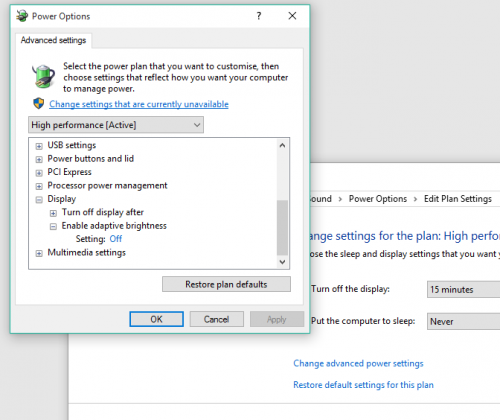
I teorien kan du naturligvis slå det fra med et par klik. I praksis har mange brugere imidlertid ikke været i stand til at deaktivere adaptiv lysstyrke under Windows 10.
På grund af problemets alvor, har vi valgt nogle avancerede løsninger til følgende problem. Hvis du ikke kan slukke for den adaptive lysstyrke på din pc eller Windows 10 bærbar computer, skal du kontrollere det.
Nulstilling af standardindstillingerne for strømplanerne
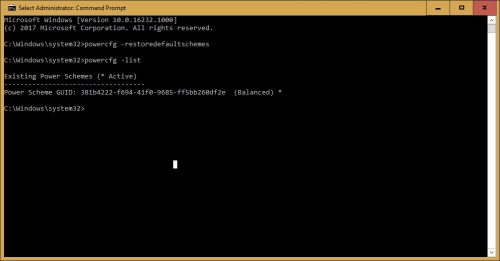
1] Find prompten i Windows-søgelinjen, og højreklik på muligheden. Vælg Kør som administrator.
2] Skriv følgende kommando i promptvinduet, der åbnes, og tryk på Enter for at udføre det:
powercfg - Gendannet standardskema
3] Genstart systemet.
Deaktiver Intel Display Strømbesparende teknologi
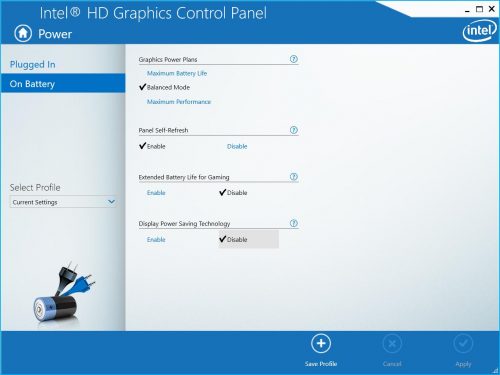
- Start Intel HD-grafikkontrolpanelet ved at højreklikke og vælge "Grafikegenskaber ..." fra dit Intel HD-grafikbakkeikon.
- Klik på strømforsyning
- Vælg "På batteri".
- Vælg "Deaktiver" for skærmens strømbesparende teknologi.
- Klik på Anvend
April 2024 Opdatering:
Du kan nu forhindre pc -problemer ved at bruge dette værktøj, såsom at beskytte dig mod filtab og malware. Derudover er det en fantastisk måde at optimere din computer til maksimal ydelse. Programmet retter let på almindelige fejl, der kan opstå på Windows -systemer - ikke behov for timers fejlfinding, når du har den perfekte løsning lige ved hånden:
- Trin 1: Download PC Reparation & Optimizer Tool (Windows 10, 8, 7, XP, Vista - Microsoft Gold Certified).
- Trin 2: Klik på "Begynd Scan"For at finde Windows-registreringsproblemer, der kan forårsage pc-problemer.
- Trin 3: Klik på "Reparer Alt"For at løse alle problemer.
Brug af Regedit

- tryk på Win + r
- Indtast regedit og tryk Enter.
- naviger til HKEY_LOCAL_MACHINE \ Software \ Intel \ Display \ igfxcui \ profiler \ medie \ Lysere film og skift ProcAmpBrightness til 0.
- naviger også til HKEY_LOCAL_MACHINE \ Software \ Intel \ Display \ igfxcui \ profiler \ medie \ Darken Movie og skift ProcAmpBrightness til 0.
Deaktiver via Services.msc
- Hold nede Windows-tasten, og tryk på R
- Enter.msc-tjenester, og indtast derefter følgende
- Søg efter adaptiv lysstyrke
- Højreklik på det og vælg Egenskaber
- Ændring af starttilstand til Deaktiveret
Deaktiver kontrastforbedring og valg af videotilstand
Flere berørte brugere rapporterede, at problemet blev løst efter adgang til Intel-grafikkontrolleren og deaktiveret to billedforbedringsfunktioner - kontrastforbedring og valg af videotilstand.
Efter dette trin og genstart af computeren angav de fleste brugere, at skærmens lysstyrke ikke længere justeres automatisk. Hvis dette scenarie gælder for din nuværende situation, er her en kort vejledning til deaktivering af de to billedforbedringsfunktioner:
- Højreklik på et tomt rum på dit skrivebord og klik på Intel Graphics Settings.
- Fra menuen Intel HD Graphics Control Panel Graphics Control Panel skal du vælge Billedforbedring i venstre rude og indstille valgmulighederne Kontrastforbedring og Videotilstand til Fra.
- Når begge indstillinger er aktiveret, skal du genstarte computeren og kontrollere, at problemet er løst.
- Hvis du stadig bemærker, at lysstyrken på din skærmen justeres automatisk, gå videre til den næste metode nedenfor.
KONKLUSION
Kommenter nedenfor til dine tanker og kommentarer til deaktivering af funktionen Adaptiv lysstyrke i Windows 10.
Ekspert Tip: Dette reparationsværktøj scanner lagrene og erstatter korrupte eller manglende filer, hvis ingen af disse metoder har virket. Det fungerer godt i de fleste tilfælde, hvor problemet skyldes systemkorruption. Dette værktøj vil også optimere dit system for at maksimere ydeevnen. Den kan downloades af Klik her

CCNA, Web Developer, PC Fejlfinding
Jeg er computerentusiast og en praktiserende it-professionel. Jeg har mange års erfaring bag mig i computerprogrammering, hardwarefejlfinding og reparation. Jeg er specialiseret i webudvikling og database design. Jeg har også en CCNA-certificering til netværksdesign og fejlfinding.


